Окно Аудио подключения
Чтобы открыть окно Аудио подключения выберите .
Вкладки Входы/Выходы
Вкладки Входы и Выходы позволяют вам назначить и сконфигурировать входные и выходные шины.
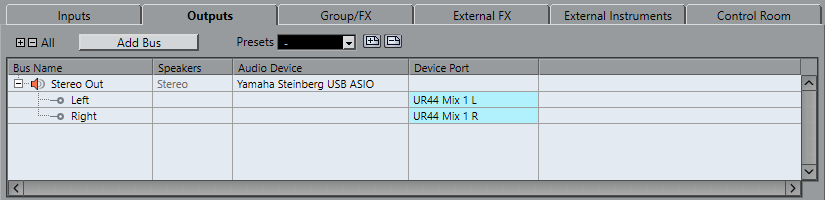
Над списком шин доступны следующие опции:
- + - Все
-
Разворачивает и сворачивает все записи в списке шин.
- Добавить Шину
-
Открывает диалоговое окно Добавить входную шину, в котором вы можете создать новую конфигурацию шины.
- Пресеты
-
Открывает меню Пресеты, в котором вы можете выбрать пресет конфигурации шин. Кнопка Сохранить позволяет вам сохранить конфигурацию шин как пресет. Кнопка Удалить удаляет выбранный пресет.
В списке шин доступны следующие колонки:
- Название шины
-
Отображается список шин. Щёлкните на названии шины для выбора или переименования её.
- Динамики
-
Показывает конфигурацию динамиков (моно, стерео, сурраунд (только в версии Cubase Pro)) каждой шины.
- Аудиоустройство
-
Показывает выбранный ASIO драйвер.
- Порт устройства (Device Port)
-
Показывает, какие физические входы/выходы вашего аудио оборудования используются шиной. Раскрывает список шин, чтобы показать все каналы громкоговорителей. Если список свёрнут, отображается только первый используемый порт.
Всплывающее меню Порт устройства показывает, сколько шин подключено к данному порту. Шины отображаются в прямоугольных скобках следом за названием порта.
Таким способом показывается до трёх назначенных шин. Если соединений больше, то это отображается числом, следующим за последним названием порта.
Например, Adat 1 [Stereo1] [Stereo2] [Stereo3] (+2) означает, что порт Adat 1 назначен на три указанные стерео шины плюс две дополнительные шины.
Вкладка Группа/FX (только в версии Cubase Pro)
Эта вкладка позволяет вам создать групповые и FX-каналы/треки и произвести назначение выходов на них.
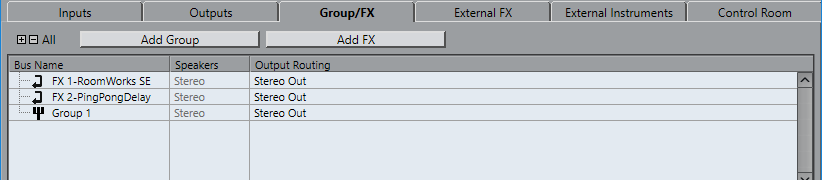
Над списком шин доступны следующие опции:
- + - Все
-
Разворачивает и сворачивает все записи в списке шин.
- Добавить группу
-
Открывает диалоговое окно Добавить групповой трек, в котором вы можете создать новый групповой трек.
- Добавить эффект
-
Открывает диалоговое окно Добавить трек Эффекта (FX), в котором вы можете создать новый трек FX-канала.
В списке шин доступны следующие колонки:
- Название шины
-
Отображается список шин. Щёлкните на названии шины для выбора или переименования её.
- Динамики
-
Показывает конфигурацию динамиков (моно, стерео, сурраунд (только в версии Cubase Pro)) каждой шины.
- Выходные подключения
-
Позволяет выбрать выходное подключение соответствующей шины.
Вкладка Внешний Эффект (FX) (только в версии Cubase Pro)
Эта вкладка позволяет вам создать посылы на эффект или шины возврата. Вы можете использовать их для подключения внешних эффектов, которые впоследствии могут быть выбраны через всплывающее меню эффектов непосредственно из программы.
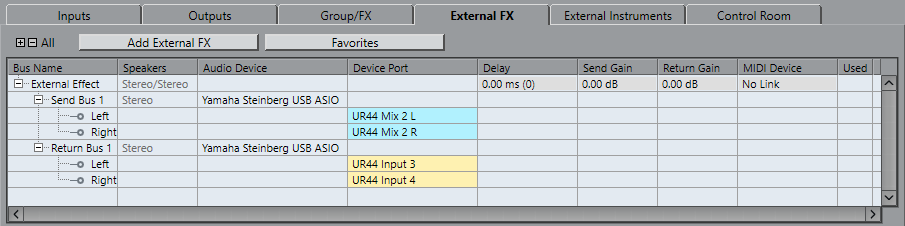
Над списком шин доступны следующие опции:
- + - Все
-
Разворачивает и сворачивает все записи в списке шин.
- Добавить внешний эффект
-
Открывает диалоговое окно Добавить внешний эффект, в котором вы можете создать новый внешний FX.
- Избранное
-
Позволяет вам сохранить конфигурацию внешнего эффекта в избранное, к которому вы сможете обратиться в дальнейшем.
В списке шин доступны следующие колонки:
- Название шины
-
Отображается список шин. Щёлкните на названии шины для выбора или переименования её.
- Динамики
-
Показывает конфигурацию динамиков (моно, стерео, сурраунд (только в версии Cubase Pro)) каждой шины.
- Аудиоустройство
-
Показывает выбранный ASIO драйвер.
- Порт устройства (Device Port)
-
Показывает, какие физические входы/выходы вашего аудио оборудования используются шиной. Раскрывает список шин, чтобы показать все каналы громкоговорителей. Если список свёрнут, отображается только первый используемый порт.
Всплывающее меню Порт устройства показывает, сколько шин подключено к данному порту. Шины отображаются в прямоугольных скобках следом за названием порта.
Таким способом показывается до трёх назначенных шин. Если соединений больше, то это отображается числом, следующим за последним названием порта.
Например, Adat 1 [Stereo1] [Stereo2] [Stereo3] (+2) означает, что порт Adat 1 назначен на три указанные стерео шины плюс две дополнительные шины.
- Задержка
-
Позволяет вам ввести значение для компенсации задержки вашего процессора эффектов во время воспроизведения. Вы можете щёлкнуть правой кнопкой мыши по графе Задержка для выбранного эффекта и выбрать Проверить задержку для автоматического определения её значения.
ПримечаниеЗадержка аудио оборудования контролируется автоматически программой Cubase.
- Усиление посыла
-
Позволяет вам отрегулировать уровень сигнала, посылаемого на внешний эффект.
- Усиление возврата
-
Позволяет вам отрегулировать уровень сигнала, получаемого с внешнего эффекта.
ПримечаниеБольшие уровни выходного сигнала с внешнего процессора эффектов могут привести к перегрузкам в аудио оборудовании. Вы не можете использовать Усиление возврата для исключения этих перегрузок. Вы должны снизить уровень выходного сигнала инструмента.
- MIDI устройство
-
При щелчке по этой графе откроется всплывающее меню, в котором вы сможете отсоединить эффект от соответствующего MIDI устройства, создать новое устройство или открыть Менеджер MIDI устройств для редактирования MIDI устройства.
- Использовано
-
Как только вы вставите внешний звуковой эффект в аудио трек, эта колонка будет отмечена символом (x), обозначающим, что эффект используется.
Вкладка Внешний инструмент (только в версии Cubase Pro)
Эта вкладка позволяет вам создать входные/выходные шины для подключения внешних инструментов.
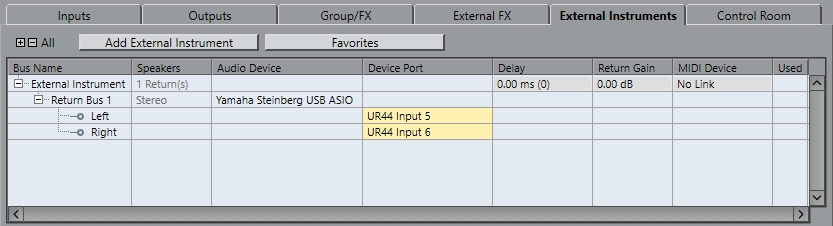
Над списком шин доступны следующие опции:
- + - Все
-
Разворачивает и сворачивает все записи в списке шин.
- Добавить внешний инструмент
-
Открывает диалоговое окно Добавить внешний инструмент, в котором вы можете сконфигурировать новый внешний инструмент.
- Избранное
-
Позволяет вам сохранить конфигурацию внешнего инструмента в избранное, к которому вы сможете обратиться в последующем.
В списке шин доступны следующие колонки:
- Название шины
-
Отображается список шин. Щёлкните на названии шины для выбора или переименования её.
- Динамики
-
Показывает конфигурацию динамиков (моно, стерео, сурраунд (только в версии Cubase Pro)) каждой шины.
- Аудиоустройство
-
Показывает выбранный ASIO драйвер.
- Порт устройства (Device Port)
-
Показывает, какие физические входы/выходы вашего аудио оборудования используются шиной. Раскрывает список шин, чтобы показать все каналы громкоговорителей. Если список свёрнут, отображается только первый используемый порт.
Всплывающее меню Порт устройства показывает, сколько шин подключено к данному порту. Шины отображаются в прямоугольных скобках следом за названием порта.
Таким способом показывается до трёх назначенных шин. Если соединений больше, то это отображается числом, следующим за последним названием порта.
Например, Adat 1 [Stereo1] [Stereo2] [Stereo3] (+2) означает, что порт Adat 1 назначен на три указанные стерео шины плюс две дополнительные шины.
- Задержка
-
Позволяет вам ввести значение для компенсации задержки вашего процессора эффектов во время воспроизведения. Вы можете щёлкнуть правой кнопкой мыши по графе Задержка для инструмента и выбрать Проверить задержку для автоматического определения её значения с целью компенсации.
ПримечаниеЗадержка аудио оборудования контролируется автоматически программой Cubase.
- Усиление возврата
-
Позволяет вам отрегулировать уровень сигнала, получаемого с внешнего инструмента.
ПримечаниеБольшие уровни выходного сигнала с внешнего процессора эффектов могут привести к перегрузкам в аудио оборудовании. Вы не можете использовать Усиление возврата для компенсации этого. Вы должны снизить уровень выходного сигнала инструмента.
- MIDI устройство
-
Когда вы щёлкнете по этой графе, откроется всплывающее меню, где вы сможете отсоединить инструмент от соответствующего MIDI устройства, создать новое устройство или открыть Менеджер MIDI устройств для редактирования MIDI устройства.
- Использовано
-
Как только вы вставите внешний инструмент в слот VST Инструментов, эта колонка будет отмечена символом (x), обозначающим, что инструмент используется.
Вкладка Control Room (только в версии Cubase Pro)
Эта вкладка позволяет вам включить и сконфигурировать Control Room.
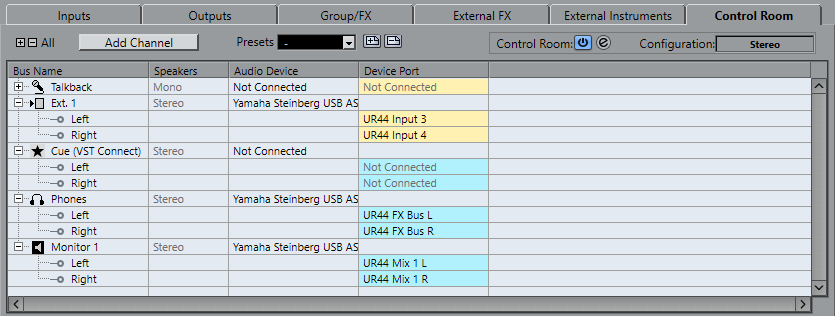
Над списком шин доступны следующие опции:
- + - Все
-
Разворачивает и сворачивает все записи в списке шин.
- Добавить канал
-
Открывает меню, где вы можете выбрать тип канала, который хотите добавить. Вы можете добавить следующие каналы:
-
Внешний вход
-
Переговорная линия
-
Мониторный посыл
-
Наушники
-
Монитор
-
- Пресеты
-
Открывает меню Пресеты, в котором вы можете выбрать пресет конфигурации шин. Кнопка Сохранить позволяет вам сохранить конфигурацию шин как пресет. Кнопка Удалить удаляет выбранный пресет.
- Включение/Отключение Control Room
-
Включает/Отключает Control Room.
- Открыть Control Room
-
Открывает окно Control Room.
- Конфигурация
-
Отображает выбранную конфигурацию каналов.
В списке шин доступны следующие колонки:
- Название шины
-
Отображается список шин. Щёлкните на названии шины для выбора или переименования её.
- Динамики
-
Показывает конфигурацию динамиков (моно, стерео, сурраунд (только в версии Cubase Pro)) каждой шины.
- Аудиоустройство
-
Показывает выбранный ASIO драйвер.
- Порт устройства (Device Port)
-
Показывает, какие физические входы/выходы вашего аудио оборудования используются шиной. Раскрывает список шин, чтобы показать все каналы громкоговорителей. Если список свёрнут, отображается только первый используемый порт.
Всплывающее меню Порт устройства показывает, сколько шин подключено к данному порту. Шины отображаются в прямоугольных скобках следом за названием порта.
Таким способом показывается до трёх назначенных шин. Если соединений больше, то это отображается числом, следующим за последним названием порта.
Например, Adat 1 [Stereo1] [Stereo2] [Stereo3] (+2) означает, что порт Adat 1 назначен на три указанные стерео шины плюс две дополнительные шины.